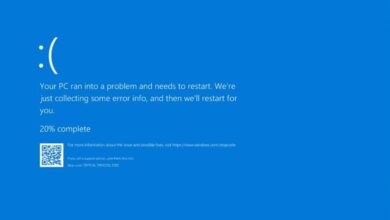Comment rendre l’écran de mon PC noir et blanc sous Windows 10 facilement

En 2014, la société de technologie Microsoft a lancé un nouveau système d’exploitation Windows appelé Windows 10 .
Ce nouveau modèle a de nombreuses caractéristiques, fonctions et un design très confortable, moderne et innovant pour être la dernière version de Windows .
Grâce aux nouvelles fonctionnalités, tous les clients utilisant Windows pourront visualiser l’écran de leur ordinateur en noir et blanc et activer et configurer la couleur HDR . Dans cet article, nous vous apprendrons comment rendre l’écran de votre PC en noir et blanc et nous mentionnerons les avantages de l’utilisation de ces deux couleurs.
Comment rendre l’écran de mon PC noir et blanc sous Windows 10 facilement?
Si vous souhaitez configurer les caractéristiques de l’écran de votre ordinateur pour que toutes les images qui y sont reflétées soient en noir et blanc, vous devez suivre les étapes suivantes:
- La première chose à faire est de localiser et d’ouvrir le menu «Paramètres» .
- Dans la fenêtre «Accessibilité» , un menu apparaîtra sur le côté gauche de l’écran et là, vous devrez sélectionner l’option «filtres de couleur», dans cette fenêtre, vous pouvez activer la fonction de filtres de couleur
- Une fois que vous avez activé les filtres, vous pouvez choisir «Niveaux de gris» et automatiquement le système d’exploitation sera en noir et blanc. Une modification effectuée automatiquement et sans avoir à redémarrer le système.
Vous pouvez trouver le menu «Paramètres» de plusieurs manières:
- Utilisation du chercheur de bouton d’ accueil situé dans le coin gauche de la barre d’outils.
- Exécution de la combinaison Win + I sur le clavier .
- En appuyant sur le bouton «Notification» situé dans le coin droit de la barre d’outils. Lorsque vous êtes dans le menu «Paramètres», vous devez localiser et sélectionner l’option «Accessibilité».

Les étapes précédentes ont été utilisées pour activer et désactiver la fonction. Vous pouvez désactiver la fonction si vous souhaitez voir et apprécier à nouveau toutes les couleurs ou au cas où l’écran de votre ordinateur commencerait à apparaître en noir et blanc par erreur.
Quel avantage obtiendrez-vous si vous changez toutes les couleurs de votre écran en noir et blanc?
Changer les couleurs de votre écran sous Windows 10 est une procédure assez simple et rapide. De plus, si vous utilisez cette fonction, vous pourriez avoir l’avantage de réduire la dépendance à l’écran, alors n’hésitez pas à le faire.
Il se peut qu’utiliser l’écran avec seulement deux couleurs soit pour le style, mais il y a beaucoup de gens qui préfèrent utiliser cette fonctionnalité car diverses études ont confirmé qu’un écran sans beaucoup de couleurs réduit la dépendance.
Bien que la sensation de voir une large gamme de couleurs soit fantastique, toutes ces couleurs ont tendance à attirer beaucoup d’attention et dans certains cas, cela peut provoquer une obsession un peu folle pour les écrans des appareils.
Comme les ordinateurs avec le système d’exploitation Windows, les appareils mobiles ont également dans leur configuration la fonction de changer toutes les couleurs de l’écran en noir et blanc.
Inconvénients d’utiliser un ordinateur pendant une longue période
Actuellement, de nombreuses personnes utilisent quotidiennement un ordinateur pour leur travail ou leurs études et l’utilisation abusive de ces appareils peut entraîner de nombreux inconvénients , car elle entraînerait un épuisement, une fatigue musculaire, une perte visuelle et des maux de dos.
Vous pouvez appliquer de nombreuses fonctionnalités à votre écran en plus de voir les images en noir et blanc. L’une de toutes ces caractéristiques est le contraste élevé.
Contraste élevé
Une autre fonctionnalité que vous pouvez appliquer à l’écran de votre ordinateur est «Contraste élevé» . Cette fonctionnalité est une technique qui fait une grande différence entre la lumière et l’obscurité dans les images sur votre écran.
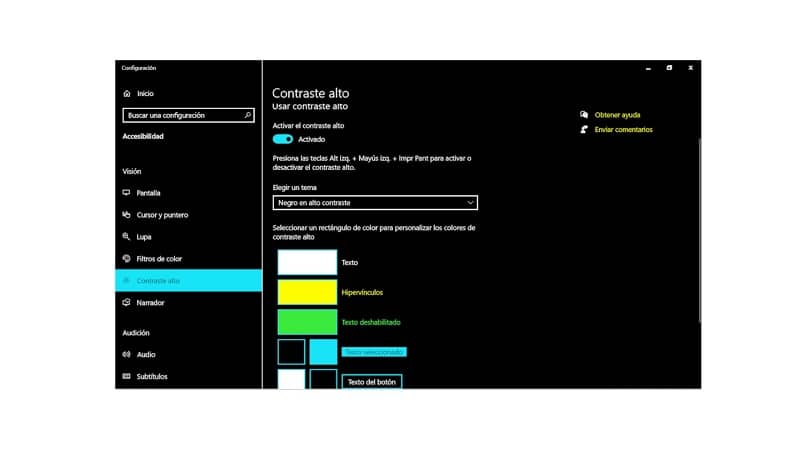
Pour activer cette fonction «Contraste élevé» sur l’écran de votre ordinateur avec un système d’exploitation Windows 10, vous devrez suivre les mêmes étapes pour rendre l’écran noir et blanc , mais avec quelques petites étapes différentes que nous vous expliquerons ci-dessous:
Après avoir ouvert le menu «Paramètres», vous devez localiser et sélectionner l’option «Accessibilité» et dans les options qui apparaissent sur le côté gauche du menu, vous devrez sélectionner «Contraste élevé» et vous pourrez y activer la fonction.